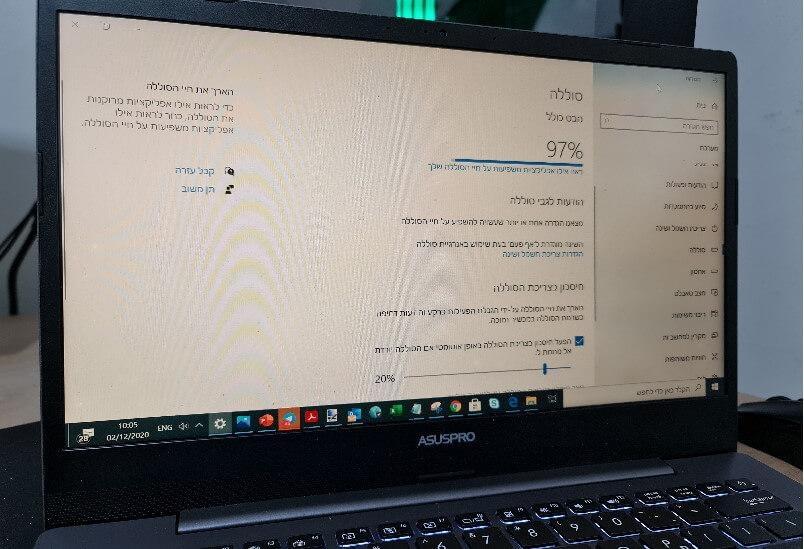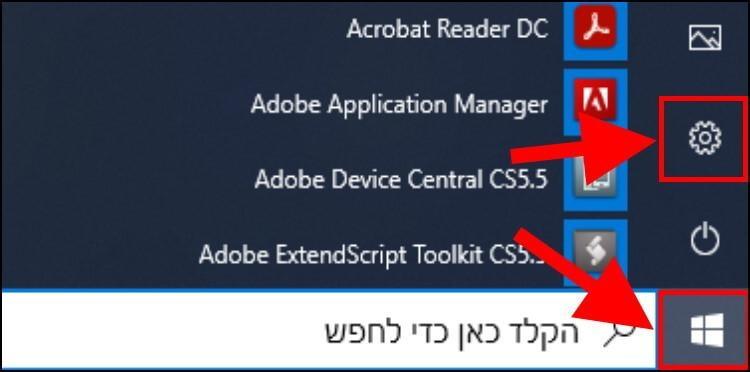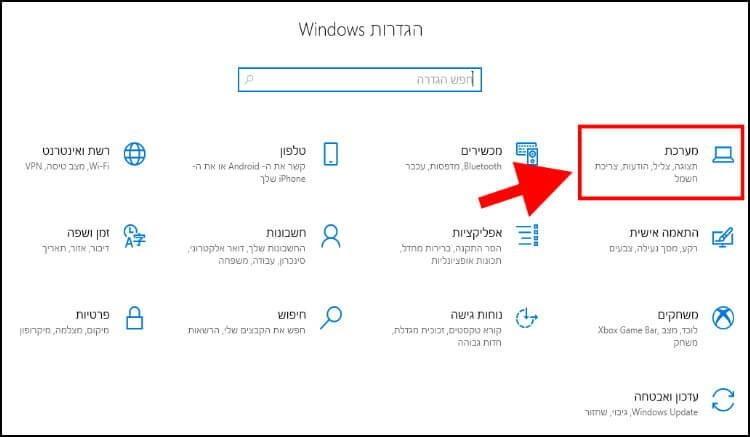המסך ידוע כאחד מזוללי הסוללה הגדולים שיש בלפטופים וגם במכשירים סלולריים. ככל שבהירות המסך גבוהה יותר, כך המסך צורך יותר חשמל, ואם הלפטופ לא מחובר למטען, חיי הסוללה יתקצרו בצורה משמעותית ואתם תמצאו את עצמכם תוך זמן קצר מחפשים אחר שקע חשמלי פנוי כדי להטעין את הלפטופ שלכם.
בהגדרות הסוללה במערכת ההפעלה Windows יש הגדרה אחת הקשורה להנמכת הבהירות האוטומטית בזמן שהלפטופ לא מחובר לחשמל וכדי למנוע ממערכת ההפעלה להנמיך את הבהירות בכל פעם שאתם מנתקים את הלפטופ מהחשמל, תצטרכו פשוט לבטל אותה. אבל קחו בחשבון שאם בהירות המסך מוגדרת על יותר מ- 80% תקבלו פחות זמן עבודה עם הלפטופ שלכם כאשר הוא מנותק מהחשמל.
איך גורמים למערכת ההפעלה להפסיק את הנמכת בהירות המסך האוטומטית ב- Windows 10
אז לאחר שהסברנו מדוע התופעה הזו נגרמת, הגיע הזמן להפסיק אותה. אך זה במידה ולקחתם בחשבון שחיי הסוללה של הלפטופ שלכם עומדים להתקצר כאשר הוא לא מחובר לחשמל.
1. לחצו על סמל ה- Windows שמופיע בשורת המשימות ולאחר מכן לחצו על 'הגדרות'.
2. בחלון הגדרות Windows לחצו על 'מערכת'.
3. בחלון ההגדרות, לחצו על האפשרות 'סוללה' שמופיעה בתפריט בצד ימין של החלון –> כעת, במרכז החלון מופיעה הגדרה בשם 'הפעל חיסכון בצריכת הסוללה באופן אוטומטי אם הסוללה יורדת אל מתחת ל:' ,כאשר מתחת לההגדרה הזו מופיע כפתור הזזה שבאמצעותו ניתן להגדיר למערכת ההפעלה מכמה אחוזי סוללה להפעיל אוטומטית את מצב חיסכון בצריכת הסוללה.
כאשר מצב זה נכנס לפעולה, מערכת ההפעלה תגביל את פעילות האפליקציות והתהליכים השונים הפועלים ברקע וגם את ההתראות, ובנוסף היא גם תפחית את בהירות המסך. כל זה קורה רק כאשר הלפטופ מנותק מהחשמל ופועל על הסוללה בלבד. אגב, תוכלו גם לבטל את ההגדרה הזו, אך אנו לא ממליצים לעשות זאת מפני שכאשר תגיעו למצב שבו אחוזי הסוללה יהיו נמוכים, תוכלו לעבוד עם הלפטופ יותר זמן רק מפני שהמצב הזה מופעל.
אז ראשית כל, הגדירו מכמה אחוזי סוללה אתם מעוניינים שמערכת ההפעלה תעבור למצב חיסכון בצריכת הסוללה באופן אוטומטי. לאחר מכן, כדי לבטל את הנמכת הבהירות האוטומטית, הורידו את הסימון מהתיבה 'בהירות מסך מופחתת בזמן שחיסכון בצריכת הסוללה פועל'.
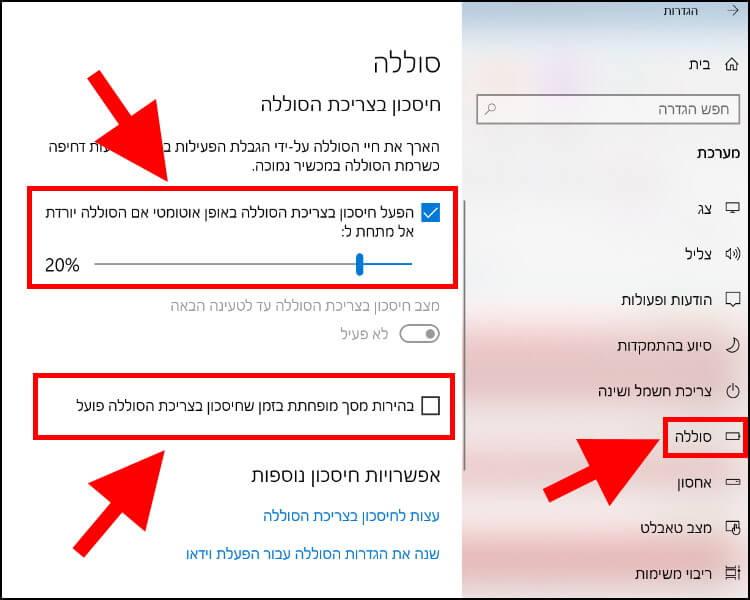
כעת, בכל פעם שתנתקו את הלפטופ מהחשמל, בהירות המסך תישאר כפי שהגדרתם אותה ומערכת ההפעלה לא תנמיך אותה אוטומטית, אלא אם כן תסמנו שוב את התיבה 'בהירות מסך מופחתת בזמן שחיסכון בצריכת הסוללה פועל'.